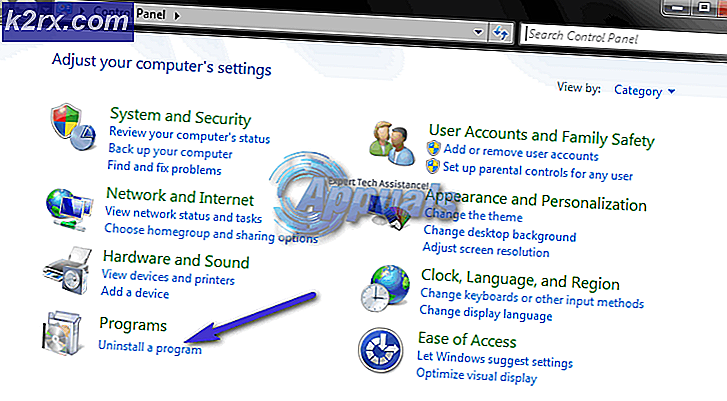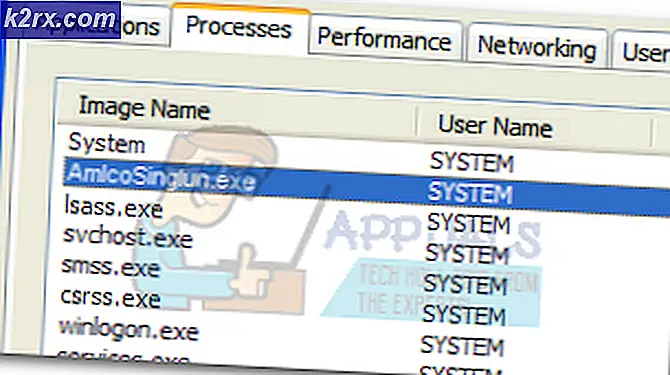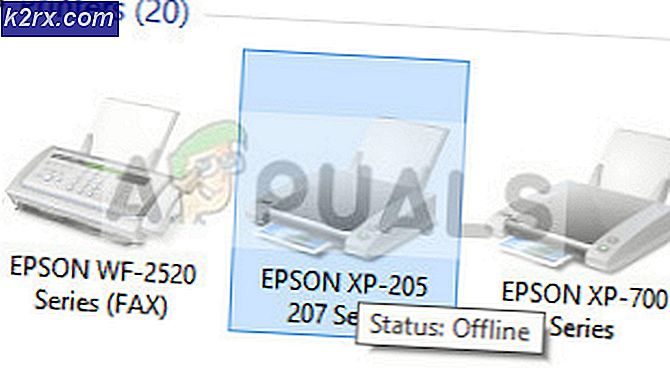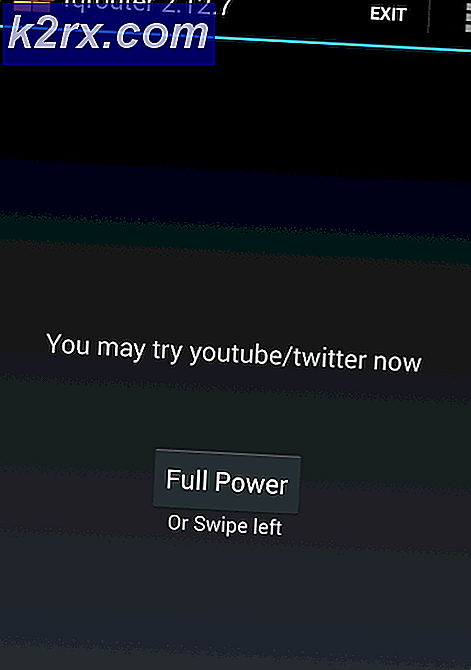Hur: Snabba på din dator
En dator är utsatt för flera problem som kan påverka dess prestanda över tid, vilket oftast innehåller korrupta register- och systemfiler, malware och oönskade tjänster som körs på datorn som kan påverka dess prestanda.
Tänk på det som ett dräneringsrör, eftersom smutset klämmer upp, börjar det att flöda och bli långsamt.
I den här guiden; Jag kommer att lista ned enkla steg som du kan göra själv för att påskynda datorns prestanda spara ett par 100 dollar.
Följ stegen nedan:
Steg 1: Åtgärda registerfel
a) Hämta CCleaner från https://www.piriform.com/ccleaner
b) Kör den nedladdade filen ccsetup.exe och fortsätt med anvisningarna på skärmen för att slutföra installationen.
c) Klicka på fliken Register och välj Sök efter problem
När du ser den gröna stapeln fram till 100% klicka på Fix Selected Issues och klicka sedan på Fix Fix All Select Issues.
Steg 2: Running System File Checker
System File Checker är ett verktyg i Windows som låter användare skanna efter korruption i Windows-systemfiler och återställa skadade filer.
Skriv följande kommando vid kommandotolken och tryck sedan på ENTER: sfc / scannow
Kommandot sfc / scannow kommer att skanna alla skyddade systemfiler och ersätta skadade filer med en cachad kopia som finns i en komprimerad mapp vid% WinDir% \ System32 \ dllcache. % WinDir% platshållare representerar mappen Windows operativsystem. Till exempel C: \ Windows.Note
Stäng inte detta kommandotolken tills verifieringen är 100% klar. Skanningsresultaten visas efter att processen är klar.
Om systemfilkontrollen rapporterar korrupta filer, så i samma kommandotolken skriv följande kommando och tryck på Enter.
Dism / Online / Cleanup-Image / RestoreHealthResultatet kommer att se ut så här:
PRO TIPS: Om problemet är med din dator eller en bärbar dator, bör du försöka använda Reimage Plus-programvaran som kan skanna förvaret och ersätta korrupta och saknade filer. Detta fungerar i de flesta fall där problemet uppstått på grund av systemkorruption. Du kan ladda ner Reimage Plus genom att klicka härSteg 3: Kontrollera efter Malwares
Ladda ner nu Malwarebytes Anti-Malware genom att klicka på länken nedan. Tyvärr kommer Anti-Virus-programvaror som Norton, AVG och McAfee inte att skydda dig från Malwares som Poweliks vilket är anledningen till att vi behöver Malwarebytes för att göra en fullständig genomsökning. Jag rekommenderar starkt att du får premiumversionen som skyddar dig i realtid från att bli smittad i framtiden.
Malwarebytes Anti-Malware Premium - Realtidsskanning Malwarebytes Anti Malware Free (inte realtid)
När det har laddats ner, installera det. Öppna den och gå till skanningsfliken -> Anpassad sökning -> sätt i alla rutor i den vänstra rutan och välj dina enheter i den högra rutan. Se till att du markerar alla rutor i den vänstra rutan, inklusive Scan for Rootkits och sedan Klicka på Scan och väntar på att skanningen är klar. Det kan ta 4 till 6 timmar, när du har avslutat scanningen väljer du Karantän Alla
När du har karantäner alla infektioner som hittats av Malwarebytes, kör AdwCleaner.
1. Ladda ner det genom att klicka här
2. Öppna den nedladdade filen och klicka på Scan
3. Vänta tills skanningen är klar, klicka på Rengöring när skan är klar.
4. När du har slutfört rengöringen kommer du att uppmanas att starta om datorn. Starta om datorn genom att godkänna de angivna anvisningarna.
När det här är gjort, följ instruktionerna för ren start
PRO TIPS: Om problemet är med din dator eller en bärbar dator, bör du försöka använda Reimage Plus-programvaran som kan skanna förvaret och ersätta korrupta och saknade filer. Detta fungerar i de flesta fall där problemet uppstått på grund av systemkorruption. Du kan ladda ner Reimage Plus genom att klicka här